Dpinst -virhisatkaisu.Exe

- 3483
- 6
- Julius Kihn
Tietokoneen kanssa työskentelevässä prosessissa jokainen käyttäjä kohtaa säännöllisesti kaikenlaisia virheitä, jotka häiritsevät näitä tai muita tehtäviä. Tämä tapahtuu useista syistä. Asia voi olla tarvittavien tiedostojen puuttuessa tai vaurioissa, versioiden yhteensopimattomuus, haittaohjelmien järjestelmän rikkominen, yleensä on monia syitä. Onneksi suurin osa järjestelmän ongelmista voidaan korjata melko nopeasti. Tässä artikkelissa tarkastellaan yksityiskohtaisesti, miten virhe "on mahdotonta suorittaa DPINST.exe nykyisessä käyttöjärjestelmässä ". Selvitetään se. Mennä!

Tarjoamme sinulle integroidun lähestymistavan ongelmaan
Ensinnäkin selvitämme, mikä itse DPINST -tiedosto on.Exe. Tämä on suoritettava tiedosto, joka liittyy Applen erityisesti Windowsin kehittämään DriverPackageInstalleriin.

Tämä näyttää viestivaihtoehdon englanniksi
Huomattava määrä käyttäjiä törmäsi samanlaiseen ongelmaan. Tämä virhe syntyi ohjelman aloittaessa. Syynä tähän virheen on käynnistettävän sovelluksen yhteensopimattomuus ja tietokoneen käyttöjärjestelmä. Tämä tapahtuu yleensä, kun käyttäjät yrittävät avata vanhoja ohjelmia uusissa käyttöjärjestelmissä. Se voi johtua myös rekisteröintiavaimien vaurioista. Tämä tapahtuu joko haitallisten ohjelmistojen seurauksena tai tietokoneesi minkä tahansa hyödyllisyyden virheellisten toimien vuoksi.
Yksi tämän ongelman ratkaisuista on päivittää ohjelma tai ladata uudempi versio tästä tuotteesta. Jos tällaista mahdollisuutta ei ole tai sinun on käytettävä tietyn sovelluksen vanhaa versiota, niin on toinen tie - määritä yhteensopivuus. Opit lisää tästä artikkelissa.
Windowsissa tarjotaan erityinen tila - "Yhteensopivuustila", joka antaa käyttäjälle mahdollisuuden käynnistää sovellukset, jotka tehtiin Windows -käyttöjärjestelmän vanhemmille versioille. Voit ottaa tämän tilan käyttöön napsauttamalla ohjelman oikeaa hiiren avainta, jonka haluat aloittaa. Napsauta "Ominaisuudet" -kohtaa näkyvässä luettelossa. Kun olet osunut Ominaisuudet -ikkunaan, siirry "Yhteensopivuus" -välilehteen. Seuraavaksi se on huomattava lintujen mukaan kohde "Suorita ohjelma yhteensopivuustilassa:" Ja valitse luettelon vastaava versio Windows -käyttöjärjestelmästä. Laita lintu myös käynnistyspisteeseen järjestelmänvalvojan puolesta. Sen jälkeen paina OK ja käytä painikkeita niin, että muutokset tulevat voimaan.
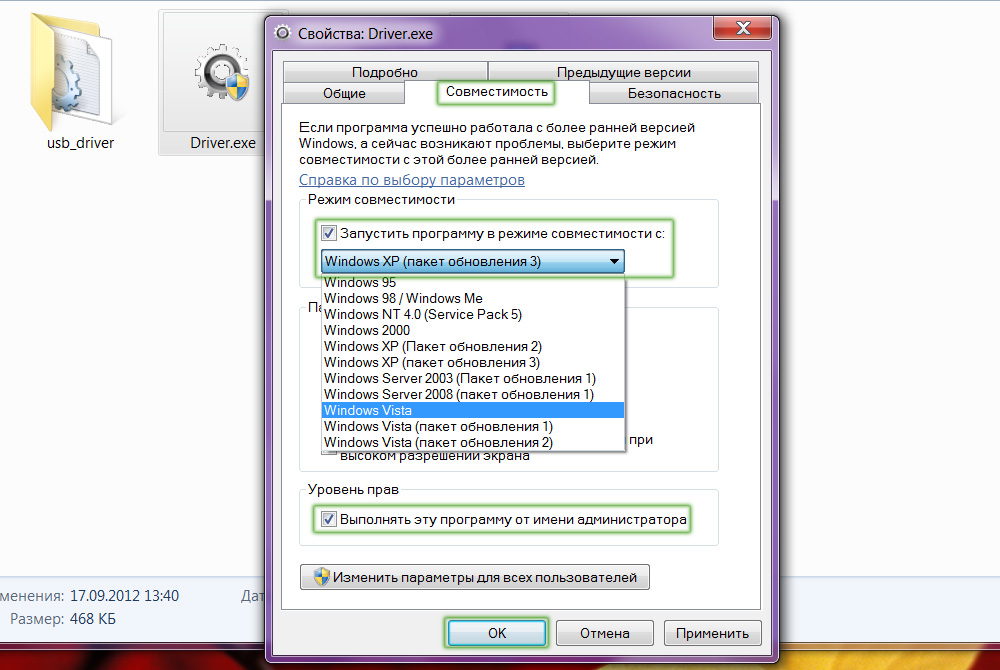
Valitse lähinnä oleva järjestelmä
Yritä suorittaa sovellus. Jos sait virheen uudelleen, "on mahdotonta suorittaa DPINST.Exe nykyisessä käyttöjärjestelmässä ", siirry sitten taas ominaisuuksiin ja valitse toinen käyttöjärjestelmä. Yhden heistä hyödyllisyyden tulisi ehdottomasti ansaita.
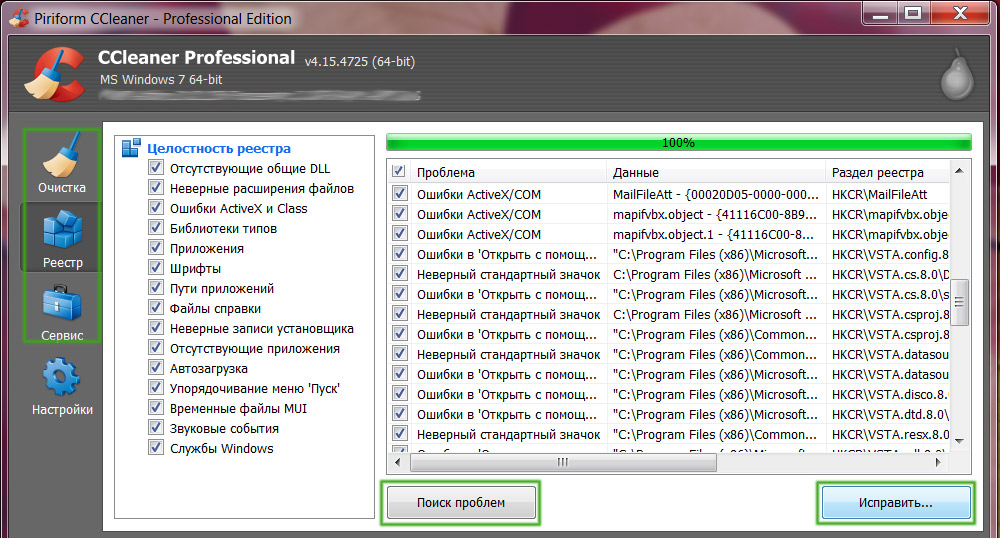
Käytä yhtä erityishyödykkeistä
Jos toimintahäiriön luonne on erilainen, sinun on suoritettava tietokoneen täydellinen tarkistus viruksen esiintymiseksi. Voit myös puhdistaa tietokoneen järjestelmän roskakorista suositun CCLeaner -apuohjelman avulla. Lisäksi kaikkien tarvittavien päivitysten asentaminen ei haittaa, koska joskus virheen voi johtua järjestelmän vanhentuneista ohjaimista ja komponenteista. Päivityksen tekeminen avaa Käynnistä -valikko ja kirjoita Päivityshakupalkki, napsauttamalla "Asenna päivitykset" -ikkunassa. Sen jälkeen siirry "Ohjauspaneeliin" ja avaa "Asennus- ja poistamisohjelmat" -osa. Löydä asennettujen DPINST -sovellusten luettelosta ja poista se. Lataa sitten ja asenna se uudelleen.
Toinen vaihtoehto on skannata järjestelmätiedostot niiden eheyden vuoksi. Avaa Windows -haku ja kirjoita siihen (ilman lainausmerkkejä) "komento". Napsauta seuraavaksi avaimet Ctrl+Shift+kirjoita yhteen. Valintaikkuna ilmestyy edessäsi, jossa sinun on napsautettava "kyllä". Kirjoita sitten SFC /Scannow -komento. Kun komento on suoritettu, näet kaikki vaurioituneet tiedostot, jos sellaisia on. Ne on ladattava ja asennettava.

Suosittelemme, että kirjoitat komentoja järjestelmänvalvojan puolesta
Hyvin harvinaisissa tapauksissa tapahtuu, että ongelmaa ei voida ratkaista millään luetelluilla menetelmillä. Sitten sinun on turvauduttava järjestelmän palauttamiseen tai asentamiseen uudelleen. Windowsilla on mahdollisuus palauttaa järjestelmä tietyn päivämäärän tilaan, kun ohjauspiste luotiin. Järjestelmä luo nämä kohdat itsenäisesti. Jos et ole sammuttanut tätä toimintoa, voit käyttää sitä. Äärimmäinen mitta - Windowsin täydellinen asentaminen. Sitä voidaan tarvita, jos järjestelmä vaurioituu vakavasti. Muista. Siksi muista huolehtia heidän kopioinnista toiseen välineeseen. Tämä koskee myös palautumista ja palautumista. Kun olet rullattu järjestelmälle viikko sitten, menetät kaikki muutokset ja tiedostot, jotka on tehty ja ladattu koko ajanjaksolle.

Joissakin tapauksissa teknisen asiantuntijan apua voidaan tarvita
Joskus DPINST -virhe voi johtua "raudan" ongelmista. Tässä tapauksessa tarvitset epäonnistuneen komponentin suoran korvaamisen. Tätä varten on parempi ottaa yhteyttä mestariin, joka suorittaa korkean laatua diagnostiikan ja määrittää, mikä yksityiskohta vaatii korvaavan.
Joten voit korjata virheen helposti "DPINST: n suorittaminen on mahdotonta.Exe nykyisessä käyttöjärjestelmässä ", joka ei salli oikean sovelluksen suorittamisen. Joskus tämä virhe voidaan liittyä järjestelmän vakaviin ongelmiin, mutta useimmissa tapauksissa kaikki päätetään sisällyttämällä yhteensopivuustila.
Kirjoita kommentteihin, jos tämä artikkeli auttoi sinua ratkaisemaan ongelman ja esittämään kiinnostavia kysymyksiä harkitusta aiheesta.
- « Kuinka määrittää ja avata reititin ZTE MF90
- Kuinka vilkkua ASUS RT -G32 -reititin - yksinkertaisia ja tehokkaita salaisuuksia vakaan työhön »

